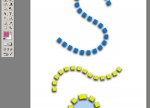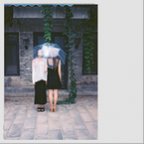ps制作水彩画边框教程
来源:视觉中国
作者:不详
学习:14334人次
写意水彩画风格比较独特,制作方法也非常简单。制作之前需要准备一张纹理素材及一张照片。把照片放到纹理图片上,并改变图层混合模式。然后添加图层蒙版再用颓废画笔涂抹画面,显示需要的部分。涂抹的时候需要控制好画笔的不透明度。后期可以适当加入一些颜色和纹理增强效果。
最终效果

1、打开PHOTOSHOP创建一个1280x 800像素大小的文件。

2、添加一个新图层,用白色填充。在确保前景色为白色背景色为黑色的前提下,打开滤镜>纹理>纹理化,参考下图数值设置参数。
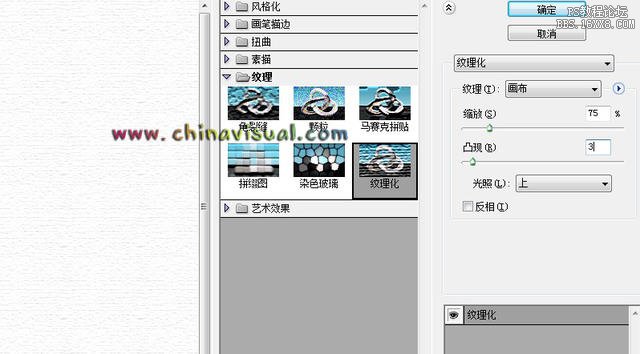
3、载入纸纹素材,将其置于所有图层上面,然后将不透明度设为75%。混合模式为正片叠底。
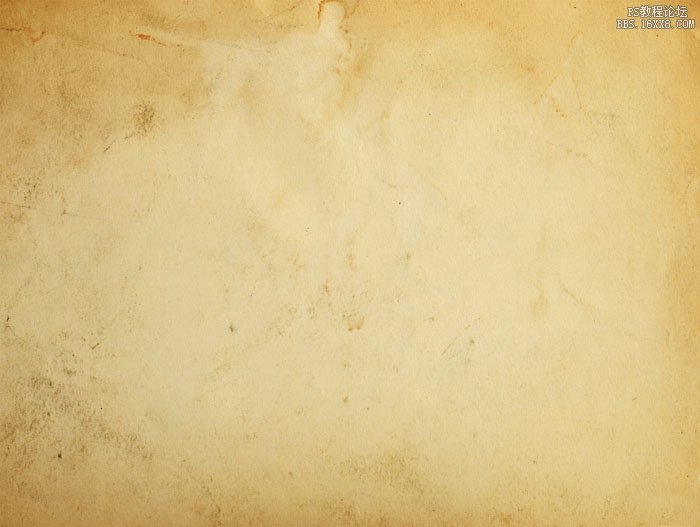
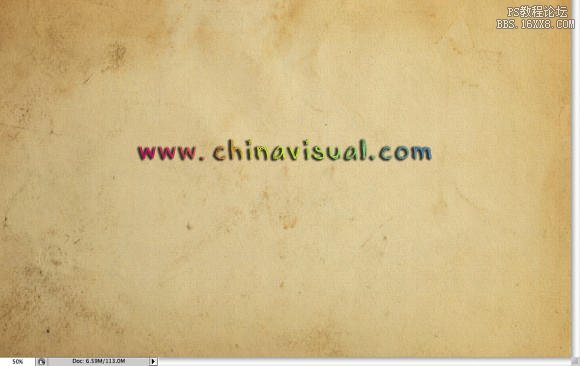
4、下面载入人物素材,置于纸纹图层下面。然后打开图层>图层编组,这样这张照片就在一个组内了。选择组,然后打开图层>图层蒙版>隐藏全部。


学习 · 提示
相关教程
关注大神微博加入>>
网友求助,请回答!